Fix: Instagram Share to Facebook werkt niet meer probleem
Gemengde Berichten / / August 04, 2021
Kort geleden, Facebook fuseert met Instagram om een betere gebruikerservaring te bieden aan hun meer dan een miljard publiek. In de loop van het jaar kreeg Instagram veel namen en faam. Maar het lijkt er niet op dat hun gebruik na het samenvoegen regelmatig verschillende problemen ondervindt. Bijvoorbeeld, een paar dagen lang klagen sommige gebruikers dat hun Instagram-share op Facebook niet meer werkt en nu kunnen ze de post niet tegelijkertijd op beide platforms delen.
Afgezien hiervan, als uw ogen op zoek zijn naar de juiste oplossingen om deze fout op te lossen. Dan ben je misschien in de juiste hemel. Ja, je hoort het goed. Dus vandaag, hier in deze gids, zullen we je vertellen hoe je kunt oplossen als de Instagram-share op Facebook niet meer werkt op je smartphone. Dus, zonder verder oponthoud, laten we aan de slag gaan met de gids.

Pagina-inhoud
-
Hoe Instagram Share op Facebook te repareren, werkt niet meer
- Oplossing 1: log uit van beide apparaten
- Oplossing 2: koppel uw Facebook-account correct
- Oplossing 3: verander uw Facebook-wachtwoord
- Fix 4: verwijder Instagram van Facebook
- Oplossing 5: Facebook ontkoppelen
- Gevolgtrekking
Hoe Instagram Share op Facebook te repareren, werkt niet meer
Onlangs begonnen gebruikers te klagen dat dezelfde post eerder werd weergegeven wanneer ze iets op Instagram op Facebook plaatsten. Maar nu verschijnt het niet in de Facebook-tijd na de recente patch-update. Ik weet dat dit soort problemen gebruikers soms dwarszat. Maar geloof me! U kunt deze irritante fout eenvoudig oplossen door een aantal methoden te gebruiken. Maar ja, je moet de gids tot het einde lezen, want elke stap is belangrijk. Dus, hier zijn de stappen die u moet volgen:
Oplossing 1: log uit van beide apparaten
Veel gebruikers zijn gemeld dat hierdoor het probleem met het niet meer werken van de share is opgelost. Dus ik raad je aan om dit een keer te proberen en te kijken of het helpt:
- Open je Instagram-app, klik op het profiel en druk op de drie verticale lijnen in de rechterbovenhoek van het scherm. Selecteer vervolgens Instellingen.
- Zoek nu en klik op de knop Uitloggen.
- Evenzo, om uit te loggen bij Facebook, opent u uw Facebook-app, klikt u op het pictogram met drie lijnen in de rechterbovenhoek van het scherm.
- Zoek en selecteer daarna de optie Uitloggen.
Dat is het. Nu moet je eerst inloggen op Facebook en vervolgens op Instagram. Koppel vervolgens beide accounts met fix 2.
Oplossing 2: koppel uw Facebook-account correct
- Start Instagram en klik op het profiel. Raak nu de drie verticale lijnen in de rechterbovenhoek aan. Tik vervolgens op Instellingen.
- Selecteer daarna de optie Account en klik op Gekoppelde accounts. Nu moet je uit de verschillende koppelingsopties Facebook selecteren. Geef het toestemming als daarom wordt gevraagd.
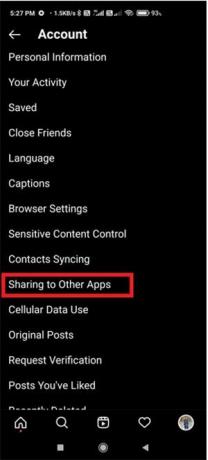
- Om er zeker van te zijn dat uw account wel of niet is gekoppeld, kunt u dit controleren als uw Facebook-tag blauw wordt. Dit betekent dat het account nu succesvol is gekoppeld en geactiveerd.

Dat is het. Nu zijn uw beide profielen met succes gekoppeld. U kunt nu controleren of het probleem is opgelost of niet.
Oplossing 3: verander uw Facebook-wachtwoord
Veel spelers over de hele wereld meldden dat het veranderen van het Facebook-wachtwoord hen helpt om de fout permanent op te lossen. Dus je kunt het ook een kans geven. Hier zijn de stappen om uw Facebook-wachtwoord te wijzigen, voor het geval u het niet weet.
advertenties
- Start de Facebook-app en selecteer de drie verticale lijnen in de rechterbovenhoek van het scherm. Zoek daarna en klik op Instellingen. Hoogstwaarschijnlijk krijgt u deze optie onder de optie Instellingen en privacy.
- Druk vervolgens op de knop Beveiliging en inloggen. Selecteer daarna de optie Wachtwoord wijzigen. Typ vervolgens een sterk wachtwoord en wijzig het. Nu moet u mogelijk opnieuw inloggen met uw nieuw ingestelde wachtwoord.

Dat is het. Nu kun je Instagram openen en controleren of het probleem is opgelost of niet. Nu is echter hoogstwaarschijnlijk het probleem met het niet meer werken van Instagram op Facebook opgelost.
Fix 4: verwijder Instagram van Facebook
Dit is een andere effectieve oplossing die u kunt proberen. Maar ja, houd er rekening mee dat je door dit te doen alle eerder geposte Instagram-berichten van Facebook hebt verwijderd. Als je daar geen probleem mee hebt, volg dan de onderstaande stappen:
advertenties
- Start Facebook met uw browser en klik op de kleine droppijl in het bovenste menu van het scherm. Klik vervolgens op Instellingen in dat menu.
- Zoek en selecteer daarna de optie Apps en websites.
- Selecteer vervolgens in de lijst met apps Instagram. Dat is het. Druk nu op de knop Verwijderen.
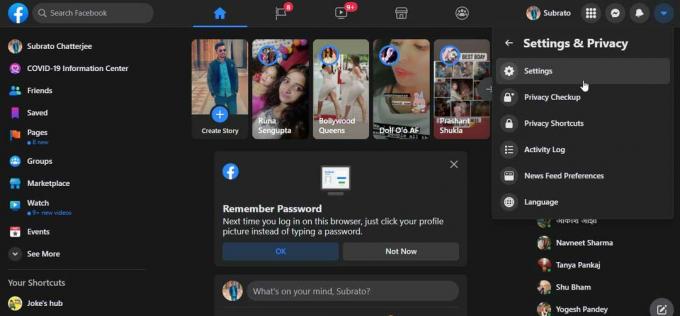
- Nu je je account hebt verwijderd, kun je je Facebook- en Instagram-account opnieuw aan elkaar koppelen andere en begin ervan te genieten, want nu werkt je Instagram-share op Facebook niet meer, probleem get opgelost.
Oplossing 5: Facebook ontkoppelen
Het is de beste optie omdat we soms ons Facebook-wachtwoord hebben gewijzigd. Maar aangezien onze Instagram is gekoppeld aan ons Facebook-account, wordt het daar nog steeds niet uitgelogd, zelfs niet na het wijzigen van het wachtwoord. Maar dankzij deze functie stopt Instagram met het plaatsen van je uploads op Facebook vanwege veiligheidsproblemen.
Dus als je de afgelopen tijd ook je Facebook wijzigt, raad ik je aan om je Facebook-account te ontkoppelen met Instagram en het vervolgens opnieuw te koppelen. Als u klaar bent, controleert u of het probleem is opgelost of niet.
Gevolgtrekking
Dus nu is hoogstwaarschijnlijk uw probleem met het delen van Instagram op Facebook niet meer opgelost. Maar als u nog steeds hetzelfde probleem ondervindt, raad ik u aan contact op te nemen met het ondersteuningsteam en hen te vragen dit te helpen oplossen. Hoewel u niets anders nodig heeft dan het hierboven genoemde in deze handleiding, kunt u ons dit toch laten weten in het opmerkingengedeelte als u twijfels heeft.

![Stock ROM installeren op QMobile S1 [Firmware Flash-bestand / Unbrick]](/f/94801429cce489099e83cb3d7a37fd37.jpg?width=288&height=384)
![Stock ROM installeren op Panasonic A3 [Firmware Flash File / Unbrick]](/f/375a87d3cbaff5f0492b41a9012c3d02.jpg?width=288&height=384)
![Stock ROM installeren op JTY KT107 [Firmware Flash-bestand / Unbrick]](/f/89258a2f57cb40a6388ee2b957b3745a.jpg?width=288&height=384)